Понадобилось мне тут настроить на одном домене две DKIM записи и соответственно две SPF записи, для того чтоб использовать почту от гугла и подключиться к сервису рассылок, оказалось что ничего сложного в этом нет, но документация и все найденные статьи по этой проблеме вызывали у меня больше вопросов чем давали ответов. Для начала нам понадобятся DKIM ключи (их нужно создать) и доступ к управлению DNS записями нашего домена. Все виденные мной панели управления DNS записями, выглядели примерно одинаково и для создания записи требуется указать от 2-х до 4 параметров:
- Хост (имя)
- Тип записи
- Приоритет записи (в случае если тип записи MX, в остальных случаях не требуется)
- Какое либо значение соответствующее этой записи.
Обязательными являются только пункты 2 и 4 — тип записи и ее значение, изредка встречаются панели где первый пункт не используется либо пишется в одном поле со вторым.
Вот пример, в первое поле вписываем имя, если запись относится ко всему домену, то используется знак @, либо поле остается пустым, во втором поле указывается тип записи A, MX, TXT и так далее, в третьем — значение записи, ip-адрес, текст и т. п. в зависимости от типа записи.

Добавляем DKIM ключи к нашему домену
- Сперва их нужно где-то взять, если вы на своем домене используете почту от Google, Yandex или других поставщиков, то ключ можно создать в панели управления почтой, в панели Google нужно проделать следующее, откройте главное меню > приложения > G Suite и нажмите значек обведенный рамкой:

Должно открыться дополнительное меню, в нем выбираем Gmail:
 Прокручиваем меню вниз и находим пункт Аутентификация электронной почты:
Прокручиваем меню вниз и находим пункт Аутентификация электронной почты:

- Жмем «создать», должно получиться вот так:
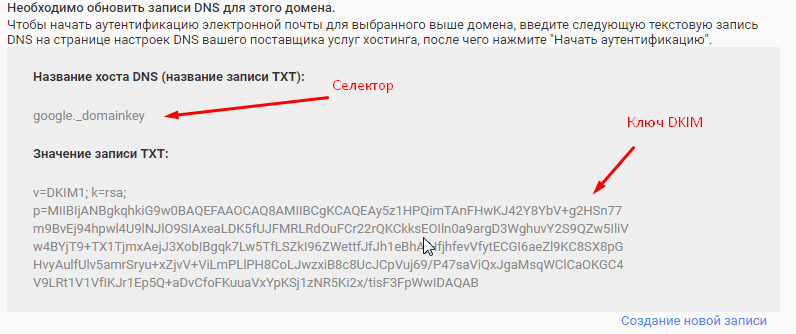
Второй ключ мне сгенерировал сервис рассылок, если вы настраиваете собственный почтовый сервер, вы можете использовать любой сервис онлайн-генерации DKIM-ключей. - Затем оба ключа прописываем в DNS, создаем две разных записи, в имя записи вписываем селекторы, тип записи TXT, в значение вписываем сам ключ:

Добавляем две SPF записи
С SPF немного сложнее, их не рекомендуют добавлять в две разные записи, необходимо создать одну запись и используя include вписать все нужные вам ip-адреса или имена почтовых серверов с которых вы будете слать почту, для двух доменов SPF будет выглядеть вот так:
v=spf1 include:_spf.google.com include:xxxxxx.xxxxxxxxxxxx.com ~all
Сперва идет версия — v=spf1, затем директивы include: и домены или ip-адреса, столько сколько вам нужно, должно получиться вот так:

Не уверен что это обязательно но по рекомендации Google я добавил еще одну запись и настроил DMARC, вместо выделенного желтым впишите свой email, на него будут приходить отчеты:

После настройки нужно подождать некоторое время пока применяться настройки DNS (от нескольких минут до 1-2 суток, у меня настройки применяются быстро и через 15 минут уже все работало), и затем можете проверить, все ли верно настроено и прописано, для этого я использовал два онлайн-инструмента, первый без особых изысков предоставляет сам Google — проверить правильность настройки почты на домене онлайн
Переходите по ссылке, вбиваете свое доменное имя и через несколько секунд получаете отчет:

Если будут ошибки — либо ждете еще, либо читаете справку и исправляете, в большинстве случаев этого достаточно.
Если хотите знать о своем домене и настройках больше, либо Google не очень внятно расшифровывает ошибки, то используйте mxtoolbox.com , он намного более функционален.